-
如何使用U盘安装Windows 10系统
- 2023-07-29 08:30:39 来源:windows10系统之家 作者:爱win10
简介:本文将介绍如何使用U盘安装Windows 10系统,通过使用话题引出正文内容,并强调其重要性和价值。

电脑品牌型号:Lenovo ThinkPad X1 Carbon
操作系统版本:Windows 10
软件版本:Windows 10安装媒体创建工具
一、准备U盘和安装媒体
1、选择一个容量大于8GB的U盘,并备份其中的重要数据。
2、下载并安装Windows 10安装媒体创建工具。
二、创建Windows 10安装U盘
1、打开Windows 10安装媒体创建工具。
2、选择“创建安装媒体(USB闪存驱动器、DVD或ISO文件)以供其他电脑使用”选项。
3、选择语言、版本和体系结构,然后点击“下一步”。
4、选择“USB闪存驱动器”选项,并选择要用于创建安装U盘的U盘。
5、点击“下一步”开始创建安装U盘。
三、在电脑上安装Windows 10系统
1、将准备好的安装U盘插入需要安装Windows 10的电脑。
2、重启电脑,并按照屏幕上的提示进入BIOS设置。
3、在BIOS设置中将U盘设置为启动优先项。
4、保存设置并重启电脑。
5、按照屏幕上的提示完成Windows 10系统的安装过程。
总结:
通过本文介绍的方法,您可以轻松使用U盘安装Windows 10系统。这种安装方式方便快捷,适用于没有光驱的电脑。使用U盘安装Windows 10系统可以帮助您快速升级或重新安装系统,提高电脑的性能和稳定性。
猜您喜欢
- 如何使用u盘安装xp系统,小编告诉你如..2017-12-01
- 大白菜u盘启动,小编告诉你如何制作..2017-11-18
- 小编告诉你制作u盘启动盘2017-09-30
- 用什么u盘一键重装系统好呢?..2017-07-16
- 小编告诉你安装系统出现黑屏了该怎么..2017-09-08
- 金山u盘专杀:保护您的数据安全..2023-07-21
相关推荐
- 分享u盘格式化教程 2020-11-21
- 硬盘分区工具安装教程 2017-09-23
- 惠普bios,小编告诉你惠普bios怎么设置.. 2018-06-11
- 联想 bios设置,小编告诉你联想笔记本b.. 2018-09-10
- 怎样制作装机u盘使用过程 2017-02-04
- 华硕主板怎么设置u盘启动 2021-01-13





 魔法猪一健重装系统win10
魔法猪一健重装系统win10
 装机吧重装系统win10
装机吧重装系统win10
 系统之家一键重装
系统之家一键重装
 小白重装win10
小白重装win10
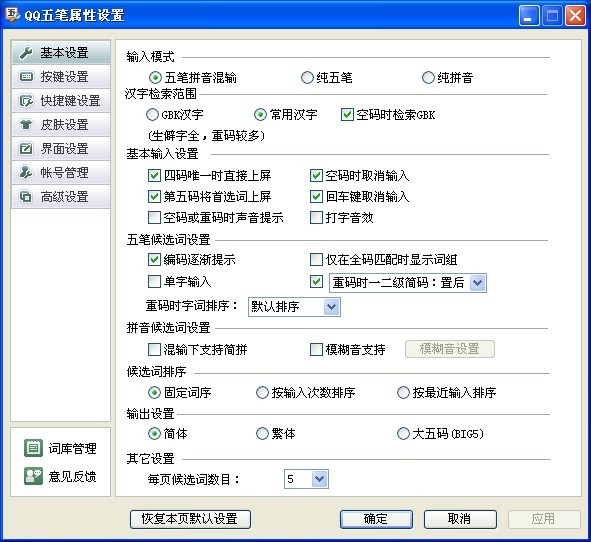 QQ五笔输入法2.0版(QQ输入法官方下载)
QQ五笔输入法2.0版(QQ输入法官方下载) 易狐浏览器 v4.1.1271.97官方版
易狐浏览器 v4.1.1271.97官方版 小白系统ghost win10 x64 专业版201605
小白系统ghost win10 x64 专业版201605 QQ梦幻海底管家辅助14.2下载(QQ梦幻海底辅助去广告版)
QQ梦幻海底管家辅助14.2下载(QQ梦幻海底辅助去广告版) Win10 32位简体中文企业版
Win10 32位简体中文企业版 电脑公司 Ghost Win7 64位旗舰版 V13.0
电脑公司 Ghost Win7 64位旗舰版 V13.0 免费版文库分
免费版文库分 雨林木风Win7
雨林木风Win7 免费绿色版SP
免费绿色版SP 雨林木风Win8
雨林木风Win8 萝卜家园win1
萝卜家园win1 系统之家ghos
系统之家ghos 游戏专用免激
游戏专用免激 优化后的标题
优化后的标题 Simple Port
Simple Port  系统之家win1
系统之家win1 千讯网页器 v
千讯网页器 v 粤公网安备 44130202001061号
粤公网安备 44130202001061号